Обработка изображений может быть значительно упрощена с помощью правильных инструментов. Одним из ключевых инструментов в GIMP является инструмент «Карандаш». Это руководство познакомит тебя с инструментом «Карандаш» и покажет, как с его помощью рисовать точные линии.
Основные выводы
Прежде чем погрузиться в детали, ознакомьтесь с основными моментами:
- Инструмент «Карандаш» создаёт жёсткие контуры без полупрозрачности.
- В отличие от него, инструмент «Кисть» может создавать полупрозрачность, что приводит к более мягким переходам.
- Прямые линии можно эффективно проводить, удерживая клавишу Shift при рисовании.
Пошаговая инструкция
Сначала тебе следует открыть инструмент «Карандаш» в GIMP. Он находится на панели инструментов и обозначен соответствующей иконкой. К инструменту «Карандаш» также можно обратиться с помощью сочетания клавиш «N».
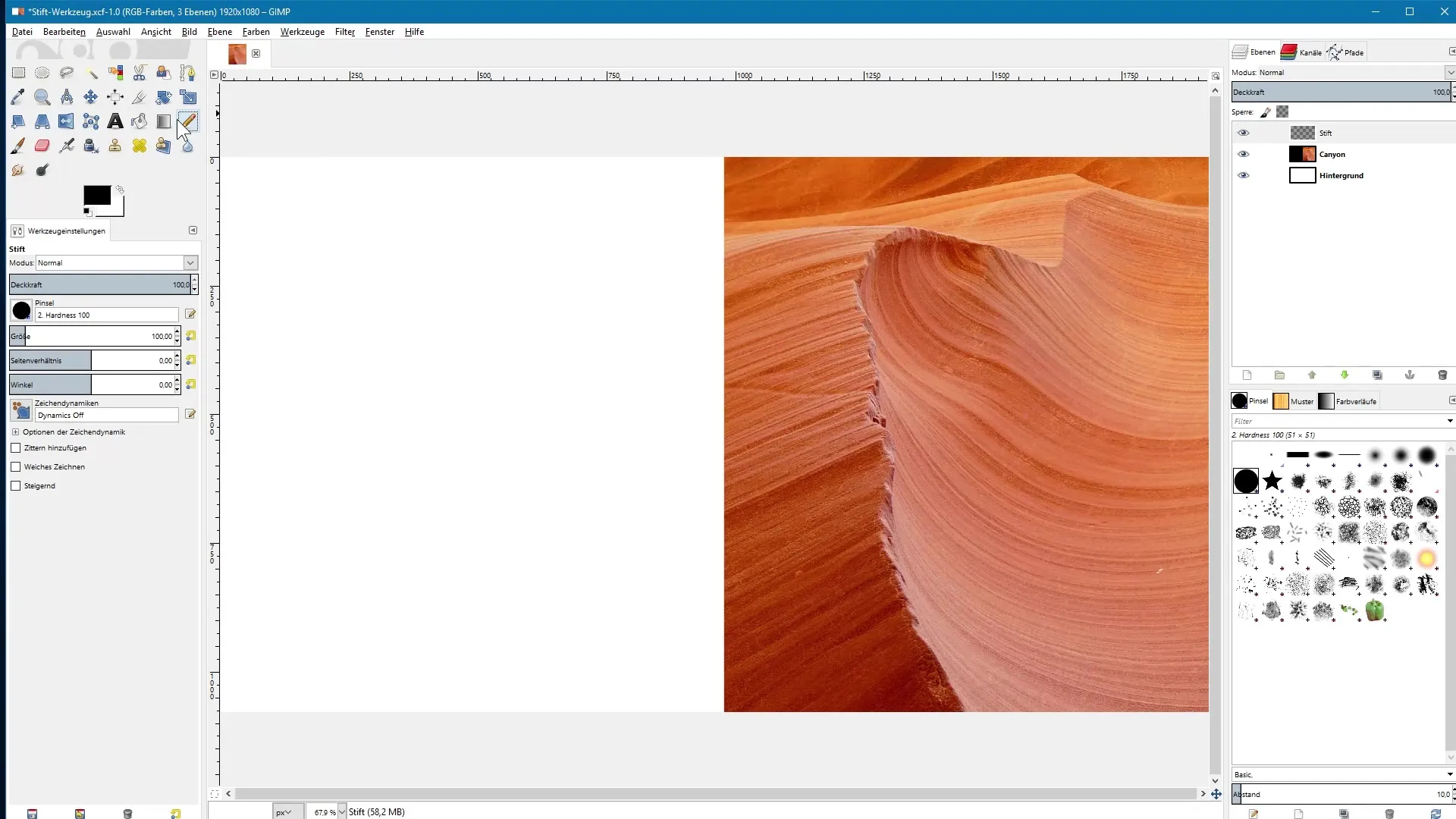
Отличия между инструментами «Карандаш» и «Кисть»
Чтобы увидеть отличия между инструментами «Карандаш» и «Кисть», ты можешь попробовать оба инструмента в действии. Начни с того, что поставь точку инструментом «Карандаш» на холсте. Затем выбери инструмент «Кисть» и поставь рядом ещё одну точку.
Ты быстро заметишь, что точка, созданная инструментом «Карандаш», имеет очень жёсткий контур, который в некоторых случаях демонстрирует неприятные «ступенчатые» артефакты. Для сравнения, точка, поставленная инструментом «Кисть», имеет более мягкий и сглаженный контур благодаря использованию полупрозрачности.
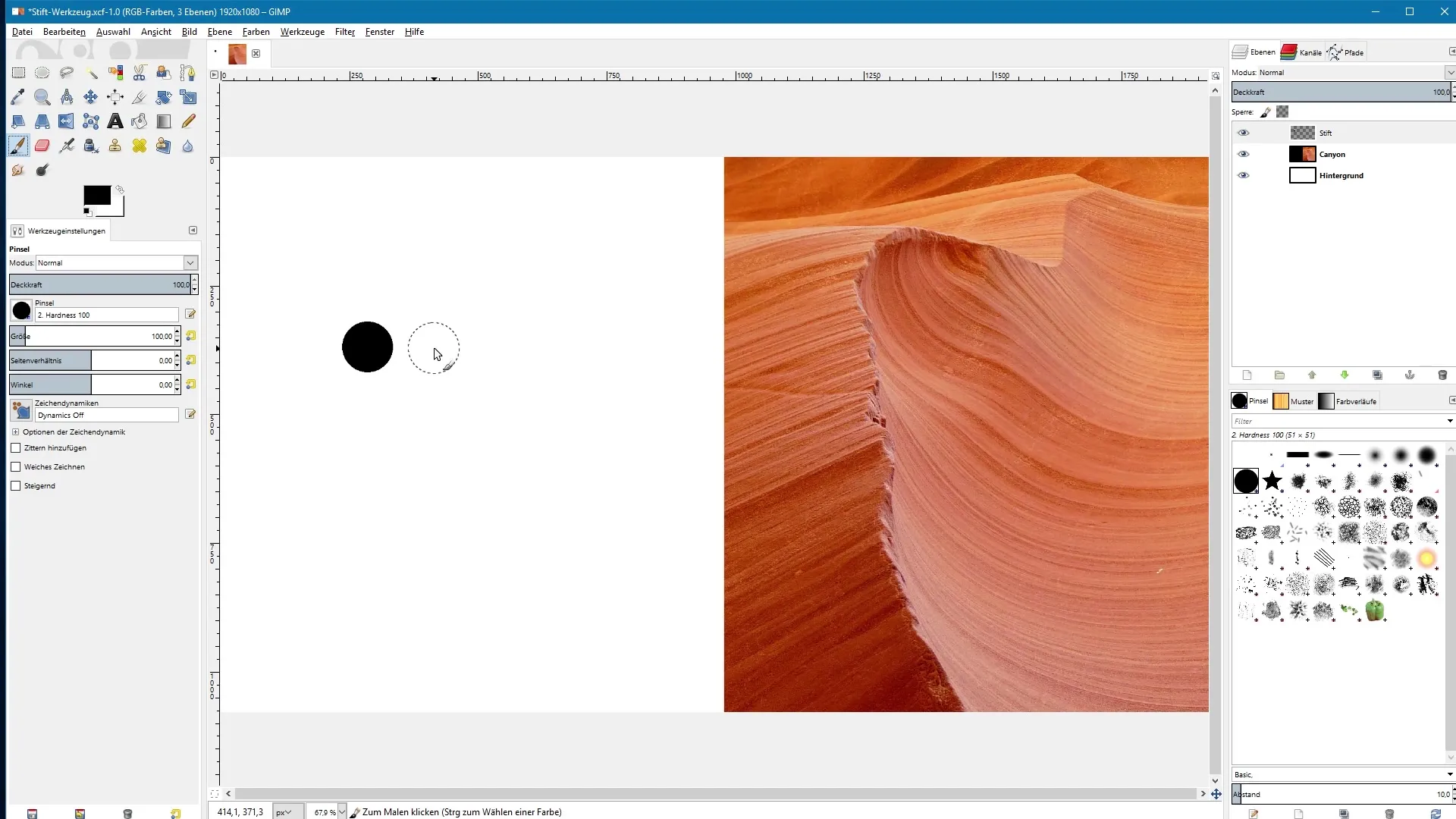
Эти эффекты имеют решающее значение в зависимости от выбранной тобой дизайнерской задачи. Инструмент «Карандаш» идеально подходит для чётких, ровных линий, тогда как инструмент «Кисть» обеспечивает более мягкие переходы.
Эффект полупрозрачности в инструменте «Карандаш»
Ещё одна важная особенность инструмента «Карандаш» заключается в том, что любая полупрозрачность, даже если ты выбрал кистевую форму, поддерживающую прозрачность, будет отображаться с полной непрозрачностью. Например, ты можешь выбрать кистевую форму с поддержкой прозрачности, а затем использовать её через инструмент «Карандаш». Ты увидишь, что результатом будет полностью сплошная область с цветом переднего плана.
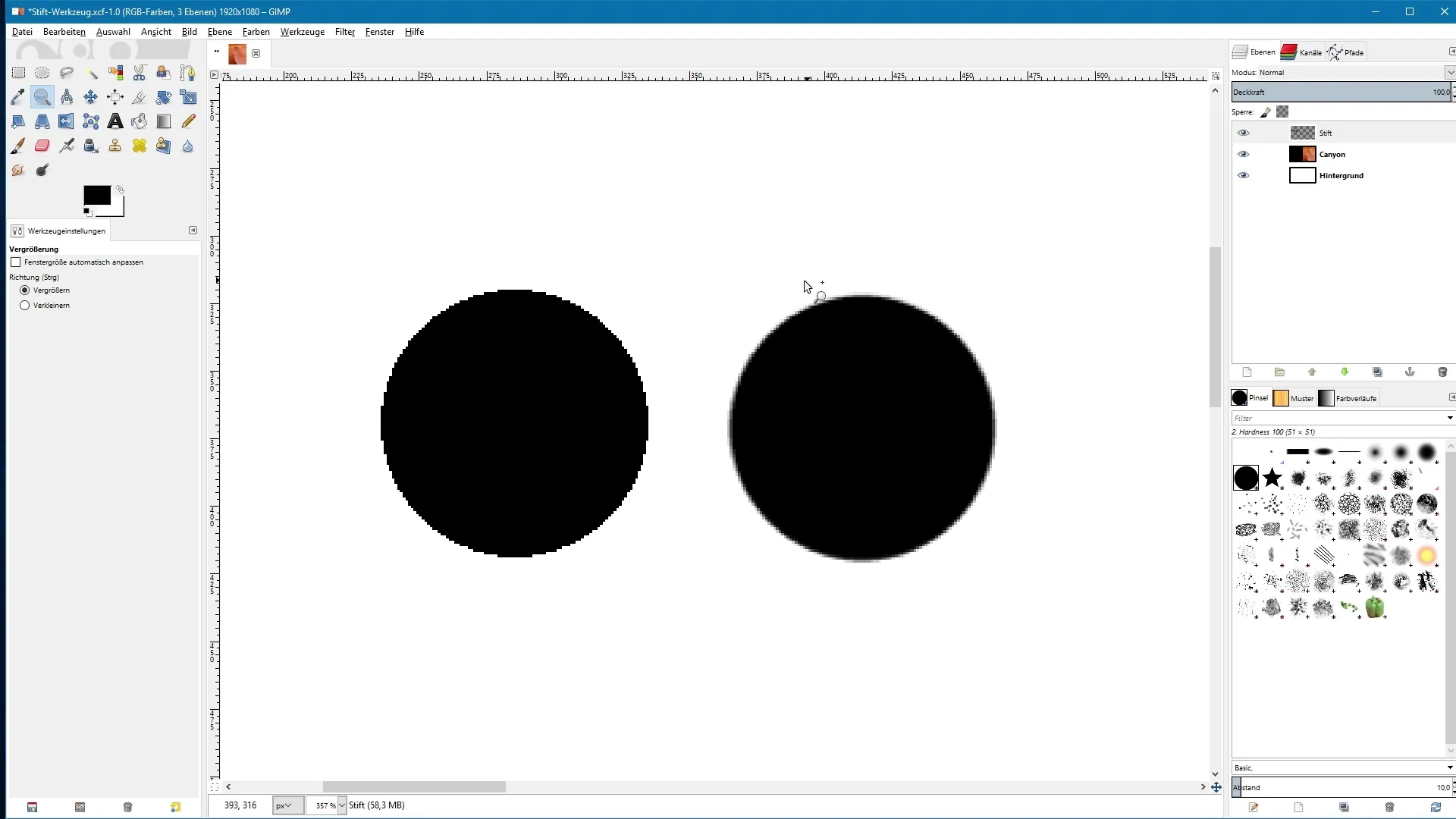
Рисование прямых линий с помощью инструмента «Карандаш»
Распространённая проблема при рисовании мышью заключается в том, что линии часто получаются неточными и дрожащими. Чтобы этого избежать, можно удерживать клавишу Shift во время рисования. Просто удерживай Shift и щёлкни по начальной точке линии, а затем потяни до той точки, где хочешь закончить линию.
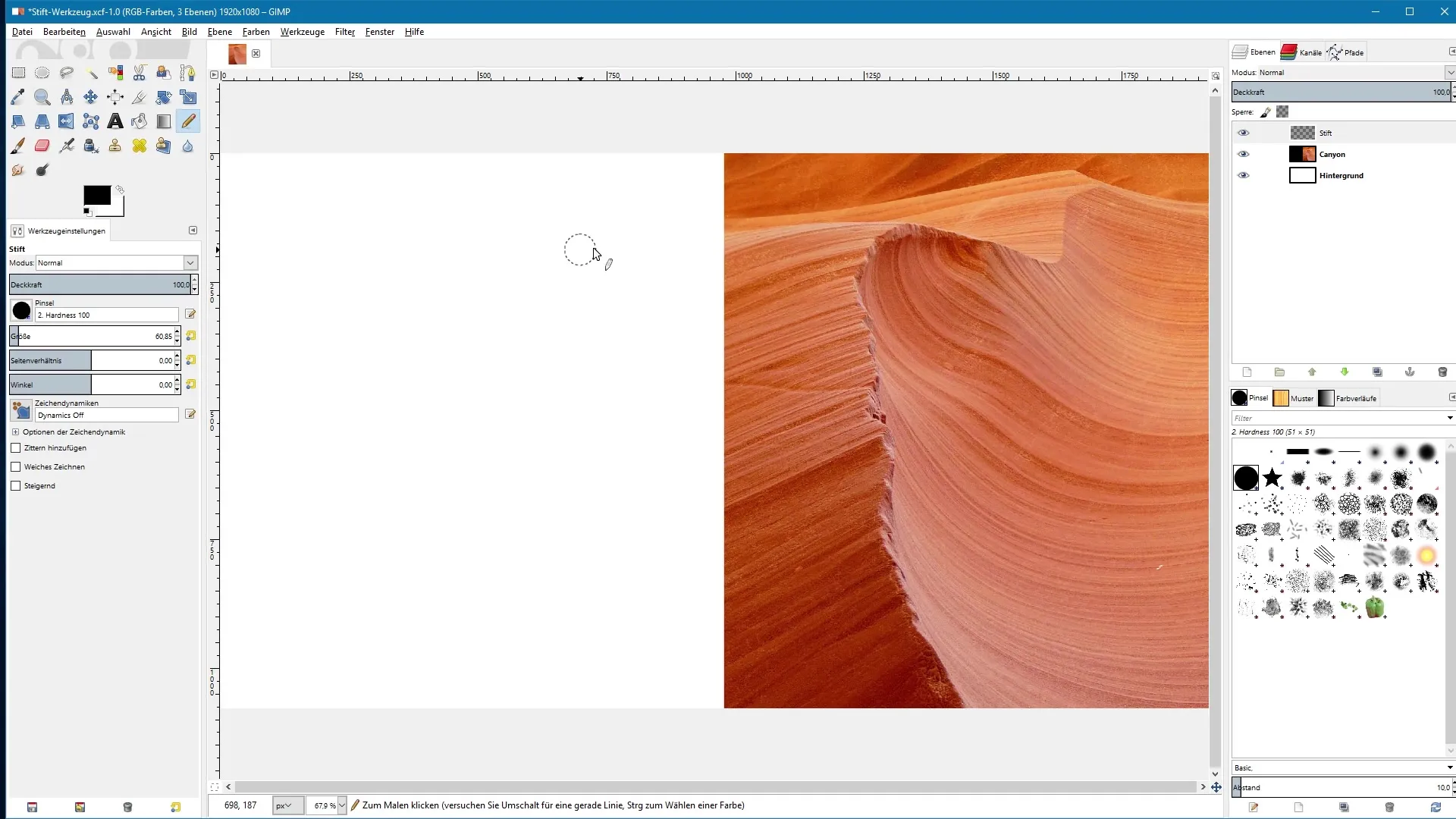
Щёлкая при удержании клавиши Shift, ты можешь провести совершенно прямую линию в нужном направлении — будь то горизонталь, вертикаль или диагональ. Это работает с шагом в 15°, что обеспечивает тебе выдающуюся точность.
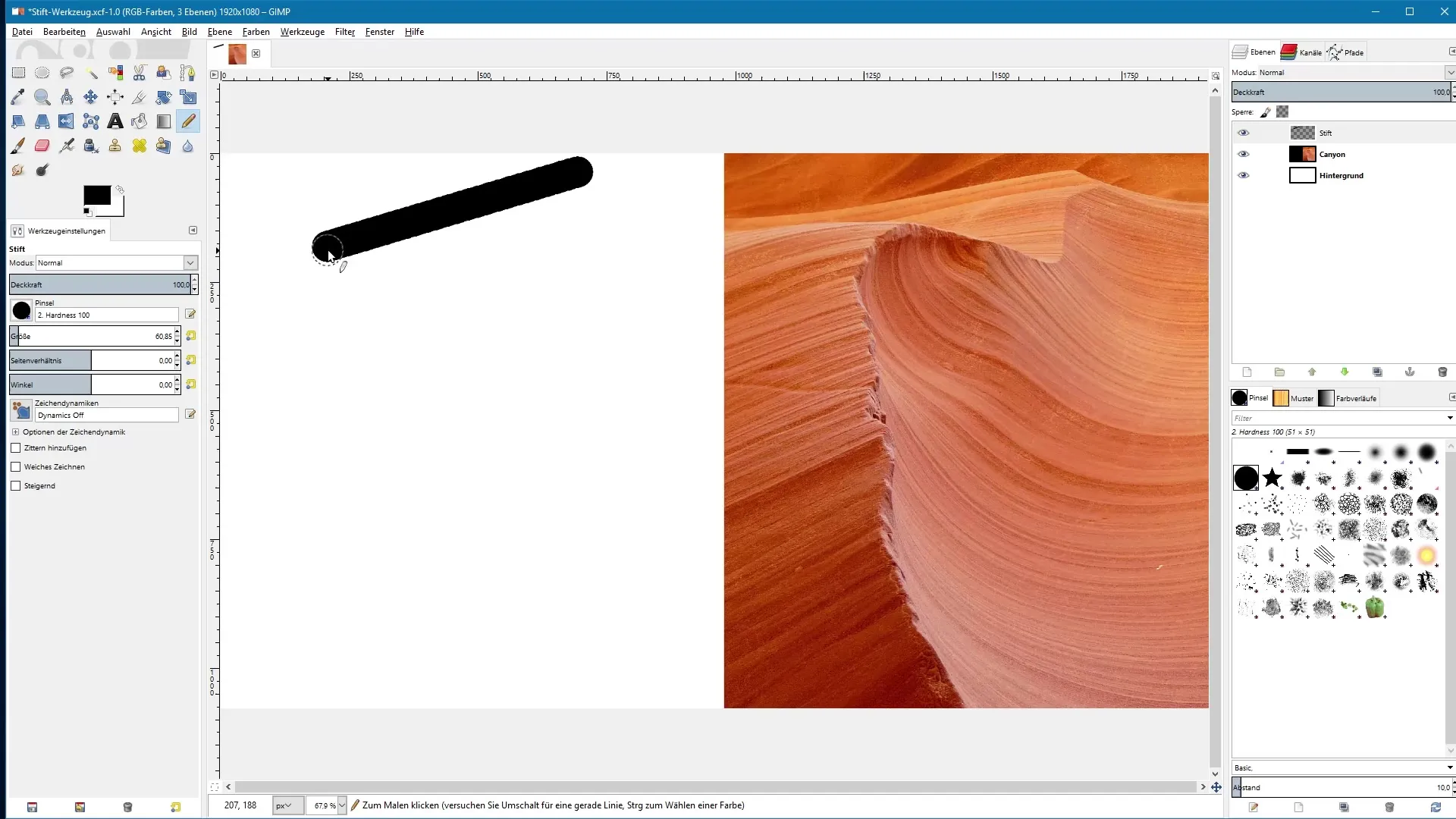
Когда я теперь рисую прямую вертикальную линию, я просто щёлкаю, и линия создаётся. Точность здесь играет решающую роль, и этот метод поможет тебе получить чистые и профессиональные результаты.
Выводы о функциях инструмента «Карандаш»
В заключение стоит сказать, что остальные настройки инструмента «Карандаш» соответствуют настройкам инструмента «Кисть». Если ты хочешь узнать больше о специальных функциях инструмента «Кисть», я рекомендую посмотреть соответствующий видеоурок.
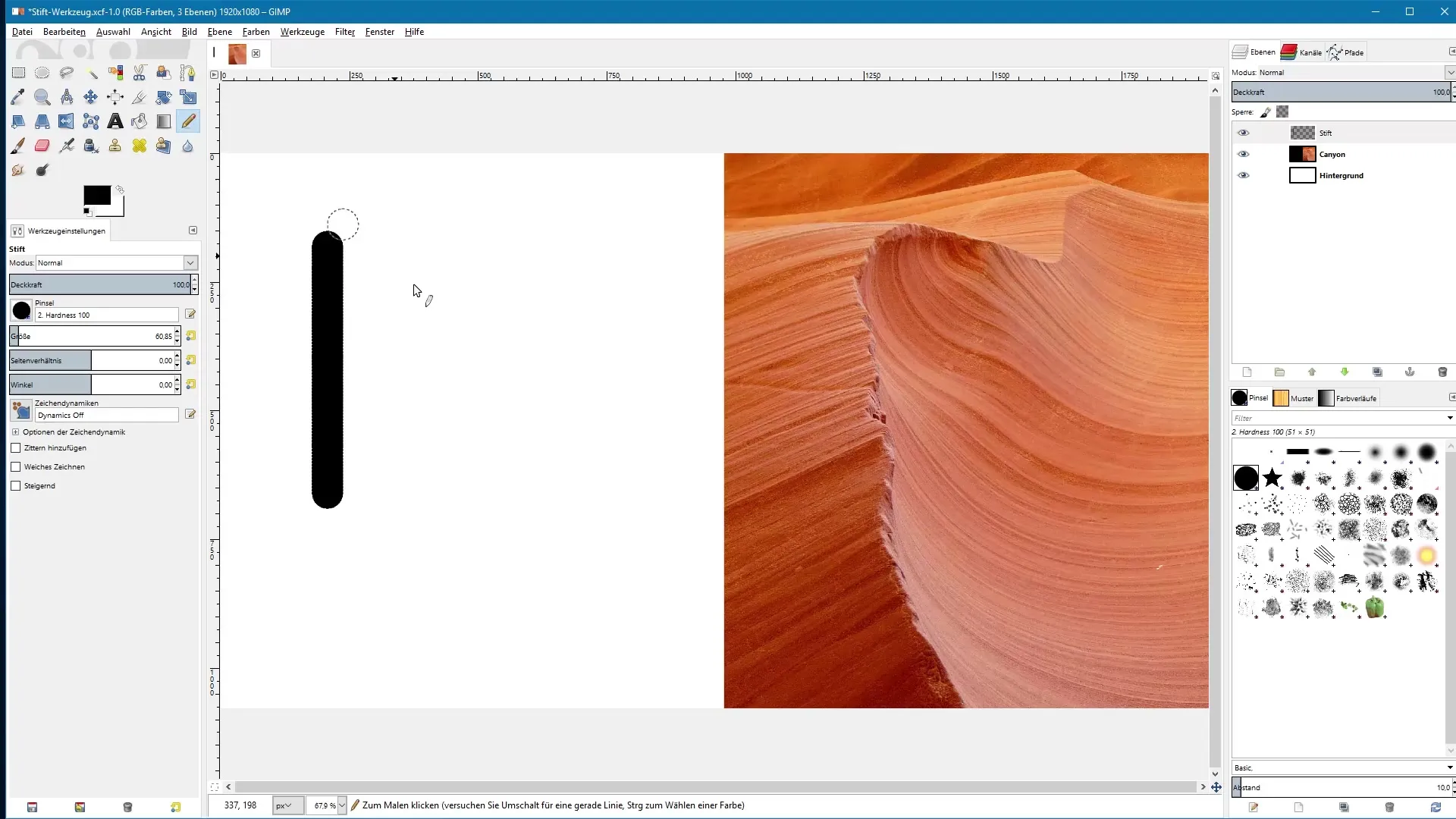
Итоги – GIMP: инструмент «Карандаш» для точной обработки изображений
Инструмент «Карандаш» в GIMP отлично подходит для рисования чётких, выразительных линий. По сравнению с инструментом «Кисть», он позволяет: a) работать без полупрозрачности, b) создавать точные прямые линии, c) получать результаты профессионального качества. Используй клавишу Shift, чтобы твои линии всегда были ровными и аккуратными.
Часто задаваемые вопросы
В чём основное отличие между инструментами «Карандаш» и «Кисть»?Инструмент «Карандаш» создаёт жёсткие контуры, тогда как инструмент «Кисть» поддерживает полупрозрачность и формирует более мягкие контуры.
Как я могу рисовать прямые линии с помощью инструмента «Карандаш»?Удерживай клавишу Shift и щёлкни по начальной точке линии, затем потяни до точки, где линия должна закончиться.
Могу ли я использовать полупрозрачность с инструментом «Карандаш»?Нет, инструмент «Карандаш» не поддерживает полупрозрачность; все цвета отображаются с полной непрозрачностью.
Работает ли инструмент «Карандаш» во всех версиях GIMP?Да, инструмент «Карандаш» доступен в большинстве версий GIMP и предлагает описанные функции.
Как я могу изменить толщину линии инструмента «Карандаш»?Толщину линии можно изменить в настройках инструмента, так же как и для инструмента «Кисть».


